Con le impostazioni standard di WooCommerce è possibile creare sconti personalizzati per categoria, utente e molto altro. Come fare per creare in WooCommerce sconti personalizzati? Scopriamolo insieme con questa guida.
WooCommerce sconti personalizzati
Per prima cosa devi sapere che la gestione degli sconti in WooCommerce si effettua da WooCommerce > Codici Promozionali. Da qui infatti puoi prendere visione di tutti i codici creati all’interno del tuo store e crearne di nuovi.
Se è il primo codice promozionale che crei clicca su “Crea il tuo primo codice promozionale” diversamente scegli “Aggiungi codice promozionale”.
Per prima cosa devi inserire:
- Codice Sconto: puoi generarlo o scriverlo tu. Questo è il testo che i clienti devono inserire a carrello per l’applicazione dello sconto;
- Descrizione: aggiungi qui una descrizione visibile solo all’admin per ricordarti di che tipo di sconto si tratta;
- Tipo di Sconto: scegli se sconto fisso sul carrello (ovvero una cifra da scontare al totale del carrello); se è uno sconto in percentuale sul totale del carrello o uno sconto fisso su un determinato prodotto;
- Importo del codice promozionale: che sconto vuoi offrire ricordando che viene applicato in base alla scelta effettuata prima. Se indichi 10 e scegli come tipologia uno sconto in percentuale verrà applicato il 10% viceversa se scegli sconto fisso verranno scontati 10€;
- Permetti la spedizione gratuita: se offri la spedizione gratuita vuoi offrirla quando è attivo un codice sconto? Questo lo decidi con questo setting;
- Data di scadenza: imposta la validità del tuo sconto;
WooCommerce sconti personalizzati : impostare le restrizioni di utilizzo
La parte più importante per creare sconti personalizzati in WooCommerce è nei settaggi delle restrizioni di utilizzo. Da qui infatti puoi impostare per chi / quali prodotti e come deve attivarsi lo sconto.
- Spesa Minima: imposta qui il valore minimo dell’ordine, inteso come totale del carrello, per poter farsi che il coupo possa essere applicato. Se non viene raggiungo il valore il coupon non viene applicato;
- Spesa Massima: il valore che, una volta raggiunto, fa non applicare il coupon;
- Solo utilizzo individuale: se metti a disposizione più codici promozionali ma non vuoi che vengano usati in modo combinato abilita questa opzione;
- Escludi articoli in offerta: per escludere gli articoli in offerta;
Le voci di impostazioni relative a Prodotti, Escludi Prodotti, Categorie Prodotto e Escludi Categorie Prodotto sono quelle che ti permettono di creare gli sconti personalizzati.
Come fare per creare sconti personalizzati per prodotto in WooCommerce ?
Supponiamo che tu voglia creare uno sconto personalizzato del 40% per il prodotto “Maglia Ciclismo Rossa”. Quello che dovrai fare sarà impostare uno sconto, chiamato ad esempio “PROMO40” impostando come tipo sconto “in percentuale”, valore sconto “40” e in Restrizioni di Utilizzo > Prodotti inserire il nome del prodotto per il quale vuoi offrire lo sconto, appunto “Maglia Ciclismo Rossa”.
In questo modo solo sul prodotto indicato, “Maglia Ciclismo Rossa” potrà essere applicato lo sconto.
Per ragionamento inverso è possibile applicare lo sconto a tutti i prodotti meno che, ad esempio “Scarpette Ciclismo 2020”. Per ottenere ciò dovrai inserire il nome del prodotto in Restrizioni di Utilizzo > Escludi Prodotti.
Sconti personalizzati per utente in WooCommerce : usare la mail
Se invece quello che vuoi fare è offrire uno sconto solo ad un determinato cerchio di clienti dovrai usare l’impostazione E-mail consentite inserendo gli indirizzi email che vuoi abilitare all’uso dello sconto.
Supponiamo tu voglia offrire uno sconto sul prossimo ordine ad un tuo cliente perchè ha subito un disservizio da parte del corriere. In E-mail consentite dovrai impostare il suo indirizzo email o meglio quello con il quale è registrato al sito ed effettua gli ordini.
Avrai quindi qualcosa di questo genere:
Sconti personalizzati in WooCommerce limitati per numero di volte
Un’altra impostazione che WooCommerce ti offre è le limitazione per numero di volte. Puoi impostare che un singolo codice sconto possa essere usato solo un x numero di volte. Ad esempio può essere usato 10 volte e se un undicesimo cliente provasse ad usarlo il sistema da l’errore di codice scaduto.
Puoi anche impostare il numero per singolo utente. In questo modo un singolo utente (inteso come indirizzo email di fatturazione) non potrà utilizzare il coupon oltre il numero impostato in Limite di utilizzo per utente (se ad esempio imposti 1 il codice potrà essere usato una sola volta da ogni cliente).
Come vedi WooCommerce ti offre, già con i suoi strumenti base, la possibilità per creare codici sconto personalizzati e limitati per tutte le particolari casistiche. Quello che resta da fare è impostare la corretta logica e creare i codici sconto. Facile no 🙂
P.S Nel prossimo tutorial voglio spiegarti come fare per creare codici sconto personalizzati per le liste di iscritti alla newsletter
I prodotti che ti consiglio